Jeśli używasz iPhone'a, prawdopodobnie musisz także używać iTunes. Jest to jeden z niewielu sposobów dodawania muzyki z komputera stacjonarnego do telefonu. W wielu przypadkach nie można nawet uzyskać dostępu do rolki aparatu na iPhonie, jeśli nie ma zainstalowanego iTunes. Większość problemów, które występują po podłączeniu iPhone'a do systemu Windows 10, można naprawić, instalując iTunes.
iTunes nie jest najlepszą aplikacją. W rzeczywistości istnieją aplikacje innych firm, które pozwalają zarządzać plikami na iPhonie. Jedynym powodem, dla którego wszyscy na komputerach innych niż Apple są zmuszeni zainstalować iTunes, jest to, że instaluje sterowniki niezbędne do podłączenia iPhone'a.

Spis treści:
Zainstaluj obsługę urządzeń mobilnych Apple bez iTunes
Jeśli chcesz zainstalować obsługę urządzeń mobilnych Apple w systemie Windows 10 bez iTunes, możesz wypróbować dwie rzeczy.
1. Wsparcie Apple Mobile Device – aktualizacja Windows
System Windows 10 automatycznie instaluje sterowniki po podłączeniu nowego sprzętu, a iPhone nie jest wyjątkiem. Upewnij się, że masz pod ręką autentyczny kabel do transmisji danych Apple lub Apple.
Upewnij się, że system Windows 10 jest podłączony do Internetu. Podłącz iPhone'a do systemu Windows 10. Usłyszysz znajomy dźwięk wykryty przez nowy sprzęt, a system Windows 10 pobierze sterowniki. Poczekaj na alert / powiadomienie na pulpicie, aby poinformować urządzenie jest gotowy do użycia. Otwórz aplikację Ustawienia. Przejdź do Aplikacje> Aplikacje i funkcje. Przewiń listę zainstalowanych aplikacji i poszukaj wsparcia Apple Mobile Device. Powinien zostać zainstalowany.
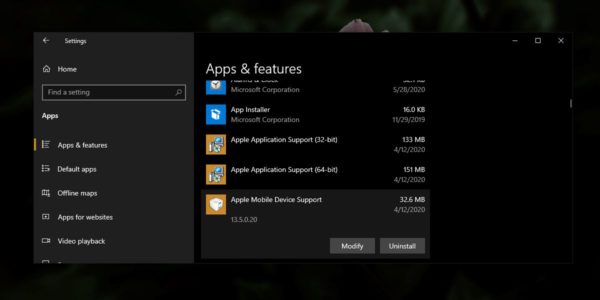
2. Wsparcie Apple Mobile Device – plik wykonywalny iTunes
Jeśli system Windows 10 nie instaluje obsługi urządzeń mobilnych Apple po podłączeniu iPhone'a do systemu, możesz zainstalować go z pliku wykonywalnego iTunes bez faktycznej instalacji samego iTunes.
Pobieranie i zainstaluj 7-zip.Pobierz plik wykonywalny iTunes plik z Apple. Kliknij Pobierz iTunes 12.4.3 dla Windows i zapisz plik wykonywalny. Otwórz Eksplorator plików i przejdź do folderu, w którym plik wykonywalny iTunes został zapisany. Kliknij go prawym przyciskiem myszy i wybierz Otwórz za pomocą> 7-Zip. W oknie 7-zip, które zostanie otwarte, wybierz AppleApplicationSupport.msi i AppleMobileDeviceSupport64.msi. Kliknij przycisk Wyodrębnij u góry i wybierz folder, do którego chcesz wyodrębnić pliki. Uruchom AppleApplicationSupport.msi i pozwól mu zainstalować pliki. Następnie uruchom AppleMobileDeviceSupport64.msi i pozwól mu zakończyć instalację sterownika. Uruchom ponownie system. Ustawienia aplikacji Przejdź do aplikacji i poszukaj wsparcia Apple Mobile Device. Powinien pojawić się i będziesz mógł łatwo podłączyć iPhone'a.
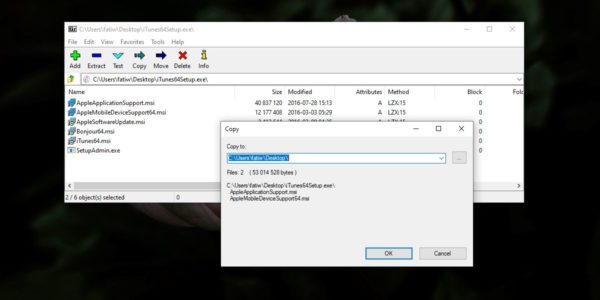
Wniosek
Sterowniki Apple Mobile Device są potrzebne, nawet jeśli używasz aplikacji innej firmy niż Apple do zarządzania plikami na iPhonie. Niektóre aplikacje mogą zainstalować ten sterownik, gdy są zainstalowane, ale dobrze jest wiedzieć, jak je ręcznie zainstalować.
newsblog.pl
BIULETYN

